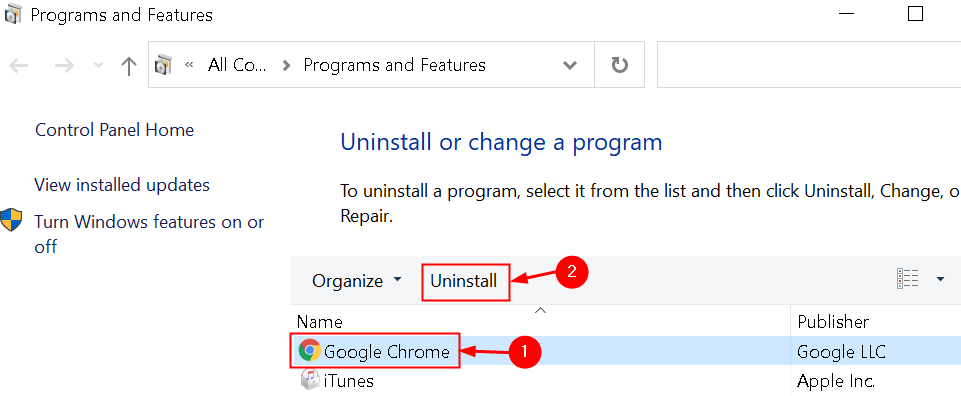يعلم الجميع أن إعادة تسمية ملف في Windows أمر سهل مثل النقر بزر الماوس الأيمن على هذا الملف وتحديد خيار "إعادة التسمية". ولكن ، لا يعرف الكثير أنه من الممكن إعادة تسمية ملف في Windows من خلال النقر على المفتاح F2 وإدخال الاسم الجديد للملف. يعد المفتاح F2 مفيدًا جدًا خاصة إذا كنت تريد إعادة تسمية ملفات متعددة في وقت واحد. للقيام بذلك ، سيتعين عليك أولاً تحديد جميع الملفات التي تريد إعادة تسميتها ، وبعد ذلك ، اضغط على المفتاح F2. بعد ذلك ، سيتعين عليك إدخال اسم للملفات المحددة والضغط على مفتاح Enter.
إذا قمت بذلك، شبابيك سيضيف تلقائيًا أرقامًا إلى نهاية أسماء الملفات التي حددتها. على سبيل المثال ، إذا قمت بإعادة تسمية 10 ملفات بالاسم "test" ، فستتم إضافة الأرقام إلى جميع الملفات التي تمت إعادة تسميتها.
فيما يلي الخطوات التي يمكنك اتخاذها لاستخدام هذا بنفسك:
- افتح المجلد الذي يحتوي على جميع الملفات التي تريد إعادة تسميتها.
- حدد الملف الأول من القائمة واضغط على المفتاح F2.
- بعد إدخال الاسم الجديد للملف ، اضغط على المفتاح TAB. من خلال القيام بذلك ، ستحفظ اسم الملف الجديد الذي كتبته للتو ، ولكنك تحدد أيضًا الملف التالي تلقائيًا لإعادة تسميته
- إذا كنت تريد تخطي ملف ، فيمكنك دائمًا الضغط على المفتاح TAB مرتين.
يمكنك أيضًا استخدام اختصارات لوحة المفاتيح لتنفيذ أوامر محددة. على سبيل المثال ، إذا كنت تريد إنشاء مجلد جديد ، فيمكنك دائمًا استخدام مفاتيح CTRL + SHIFT + N في Windows 7 ، ويندوز 8 وويندوز 10.
القصص ذات الصلة التي يجب التحقق منها:
- Windows 8.1 KB3185331 تعمل مجموعة التحديثات الشهرية على تحسين أمان النظام
- تصدر Microsoft تحديث KB3192440 للإصدار 1507 من Windows 10
- يتسبب Microsoft IME في استخدام مرتفع لوحدة المعالجة المركزية على Windows 10 [Fix]